
iPhone 日历同步问题可能会导致您错过重要的约会或活动。幸运的是,有几种简单有效的方法可以确保您的iPhone日历与Outlook同步。
将 Outlook 日历添加到 iPhone
您需要将 Outlook 日历添加并连接到您的 iPhone,然后才能期望 iPhone 日历与 Outlook 日历同步。您可以通过转到“日历>帐户”>“设置”并在Outlook中添加您的电子邮件帐户来执行此操作。

添加Outlook电子邮件帐户后,请确保在帐户选项中启用“日历”切换以启用同步。

将 Outlook 设置为默认日历
如果在iPhone日历中创建的事件仍未显示在Outlook应用程序中,则需要将Outlook日历设置为默认选项。为此,请导航到“设置”>“日历”>“默认日历”。iPhone将显示您添加的各种日历帐户。然后,您可以将其设置为 Outlook 日历。现在,您将添加到iPhone日历的任何事件都将同步到您的Outlook日历。

请记住,添加到其他日历应用程序(如Google)的事件仍将不会出现在Outlook日历中,并且以前添加到iPhone日历的任何事件也不会同步到Outlook。
在Outlook中选择正确的日历
如果Outlook中有多个日历,则需要选择正确的日历作为默认日历。否则,您只能在每次手动打开正确的日历后才能看到同步的事件。您可以通过转到Outlook设置并向下滚动到“日历”部分来设置默认日历。您现在将看到设置“默认日历”的选项。选择您在iPhone日历设置中选择作为默认日历的日历。

检查您的互联网连接
如果您的 iPhone 没有有效的互联网连接,您的日历事件将不会与 Outlook 同步。要解决此问题,请连接到正常工作的 Wi-Fi 网络或在 iPhone 上启用移动数据连接。如果您已连接到 Wi-Fi 或移动数据网络,则可以通过在 iPhone 浏览器上打开网站来测试连接。如果网站无法加载,请尝试在 Wi-Fi 的情况下重新启动无线路由器,或者如果您使用的是 4G 或 5G,请尝试打开和关闭蜂窝数据。
更新您的iPhone和展望
如果您运行的是旧版本的 iOS,则可能会导致日历同步问题以及其他问题。因此,最好将iPhone软件更新到最新版本。我们有一个指南可以帮助您更新 iOS。同样,如果您的手机上有过时的 Outlook 应用程序版本,它也会产生问题。因此,请通过App Store将其更新到最新版本。
重新启动 Outlook 或重新启动您的 iPhone
简单的重启通常可以修复小的技术故障。因此,在深入研究故障排除之前,请通过强制退出并重新打开 Outlook 应用来重新启动它。您还可以重新启动iPhone以刷新操作系统级别的内容。
启用后台应用刷新
如果您之前出于任何原因关闭了 iPhone 上 Outlook 应用程序的“后台应用程序刷新”选项,这将影响事件从 iOS 日历应用程序及时同步到 Outlook。您可以导航到 Outlook >设置并重新启用“后台应用刷新”。您还可以利用此机会为应用启用移动数据支持(如果已禁用)。

禁用低功耗和低数据模式
"低功耗模式“通过减少”后台应用程序刷新“等来减少iPhone消耗的电量。因此,如果您希望同步更加即时,请转到“电池设置”>禁用“低功耗模式”。但请记住,这会导致您的iPhone停止节省电池。

同样,“低数据模式”会限制后台网络使用,从而影响日历同步过程。因此,如果您希望同步顺利进行,请在 4G/5G 和 Wi-Fi 上禁用“低数据模式”。您可以通过导航到 Wi-Fi >设置,点击连接的 Wi-Fi 网络并禁用“低数据模式”来执行此操作。您将在“蜂窝>网络数据选项”或“移动数据设置”下找到相同的蜂窝连接选项>>。

检查 Outlook 服务状态
与其他联机服务一样,Outlook 偶尔会遇到中断,这将影响其同步电子邮件和日历的能力。因此,如果您的日历未从 iPhone 同步到 Outlook,请检查 Office 网站上的 Outlook.com 服务状态。它将列出 Outlook.com 可能面临的任何问题以及预计何时修复。
删除并重新添加 Outlook 帐户
如果所有故障排除均无效,您可以再尝试一件事。通过转到应用设置并点击添加的电子邮件帐户,删除添加到 Outlook 应用的电子邮件帐户。您现在将看到“删除帐户”重新启动 iPhone,打开 Outlook 应用,然后通过导航到应用设置>添加电子邮件帐户来重新添加帐户。这将有望为您解决问题。

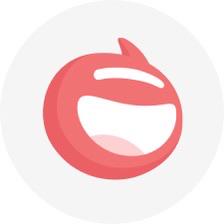


























热门跟贴